「秋田県災害復興支援NFT」の購入ガイド【初心者向け】
Crypto Times 編集部

本記事は、秋田県災害復興支援を目的とした「A Love Movement」の大久保 鉄三氏がデザインした「スマイルくん」のNFTを初めて購入する方向けの記事です。
関連:「自然災害復興支援NFTプロジェクト」立ち上げと「秋田県災害復興支援NFT」販売開始のお知らせ
PCでNFTを購入するまでの過程をステップバイスッテプで分かりやすく解説しています。
NFT初心者の方でも手順に沿って一つ一つ行えば決して難しくありませんので、ぜひこの機会にNFTの世界に入ってみてください。
NFT「Smile-kun Akita」の概要
「自然災害復興支援NFTプロジェクト」では、ロサンゼルスの現代アーティスト、大久保 鉄三氏とコラボレートし、2023年7月の秋田県豪雨災害の復興を支援するNFTを販売致します。

今回のデザインでは、背景色を秋田県のシンボルカラーに近づけ、A Love Movementでも初期の頃から長く多くのお客様に愛されている「スマイルくん」を採用。秋田美人のようなキレイな「まつ毛」を従来のデザインに組み込みました。
寄付の方法として今回選択されたNFTとは、”Non Fungible Token ( ノンファンジブルトークン )の略で、直訳すると非代替性資産となります。
NFTではブロックチェーンの技術が活用されることで、デジタルデータに固有の価値が付くようになり、「誰 ( どのウォレット ) が所有しているのか。」、「 いつそのデータが他に譲与されたのかが」分かることで偽造不可な鑑定書・所有証明書付きのデジタルデータとも言いかえれます。

今では、様々なシーンでNFTの活躍が始まりましたが、今回のチャリティ活動の参加により獲得できるNFTには、「秋田県への自然災害への復興支援の証明」、そして「その証明書で獲得したNFTは同じデザインではあるものの、唯一無二の偽造不可のデジタルアートである」と認識ください。
事前準備
まず、NFTを購入する前の事前準備として取引所の開設からウォレットに$ETHを送金するまでの手順をご案内します。
取引所と$ETH、ウォレットの準備が既にお済みの方は、NFTの購入方法まで飛んでください。
- 4つの事前準備
- 1、取引所の口座開設
2、ウォレットの準備
3、取引所へ入金 / $ETHの購入
4、ウォレットへの$ETH送金
取引所の口座開設

NFTの購入には仮想通貨$ETHを日本の取引所で購入する必要があります。おすすめの国内取引所はOKCoinJapanです。
OKCoinJapanは、日本の金融庁に、暗号資産交換業者の第00020号として登録されており、24時間365日、入出金に即時対応、セキュリティの高さや丁寧なカスタマーサポートが特徴の取引所です。また、現在はeKYCが主流のため、登録から入金までが最短即日で可能です。
本人確認と二段階認証の手順も併せて解説するのでぜひ目を通してください。
OKCoinJapanの登録方法
メールアドレスとパスワードでアカウント作成する

まず、OKCoinJapanの公式サイトにアクセスします。
右上の「アカウント登録」をクリックしてください。

メールアドレスとパスワードを入力します。
メールアドレスを入力後、送信ボタンを押すと認証コードが届くのでこちらも入力してくださいね。

こちらでアカウント登録は完了です。そのままアカウント設定に進むをクリックしましょう。
携帯電話番号を登録する
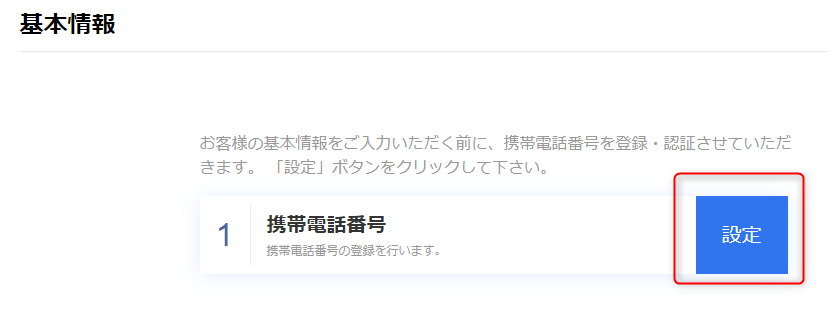
続いて基本情報を入力していきます。携帯電話番号の右にある「設定」へ進みましょう。
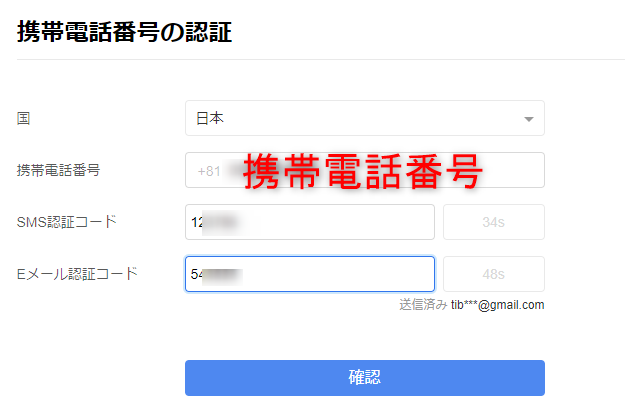
日本が選択された状態で携帯電話番号を入力してください。SMS認証コードを送信して、届いたコードを入力します。同じくメール認証ももう一度行いましょう。
基本情報を入力する

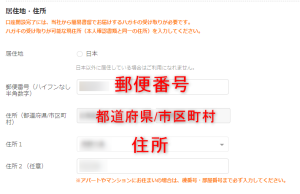

住所や職業などの情報を入力していきます。この後、本人確認に進むので本人確認書類と同じ住所を入力してくださいね。
入力内容を確認したら「次へ」をクリックします。

次に取引目的を選択し、取引経緯やその他の情報を選択し「保存」→「次へ」をクリックします。
本人確認を完了する

続けて、本人確認を完了させましょう。本人確認は審査期間が短いeKYCのご利用をお勧めします。今回はeKYCのやり方を説明していきます。
eKYCにはOKCoinJapanのアプリが必要なので先にダウンロードしておきましょう。(OKCoinJapanアプリ:iOS/Android)
まず、パソコンに表示されたQRコードをスマホで読み取ります。本人確認の作業が開始されるので手順にそってeKYCを進めましょう。

本人確認作業が済んで問題がなければそのまま「申し込む」→「提出」をクリックして完了です。
ウォレットの準備 – Memaskのインストール方法
取引所の口座開設の申請をしている間にウォレットの準備を行います。今回はウォレット「Metamask」を例にして実際の手順を解説していきます。
Metamaskのインストール方法
まずMetaMaskの公式ページにアクセスします。
(MetaMaskは現在Chrome、Brave、Firefox、Edgeの4つのブラウザに対応しており、今回はChromeを例にして解説します。)
またスマホアプリからでも利用可能になります。ぜひこちらの記事をご覧ください。
MetaMask(メタマスク)モバイル・スマホの使い方を解説!
まず、公式HPの「Download for (Chrome)」をクリックしてブラウザに直接インストールしましょう。

下記のような画面が出てくるので、「Chromeに追加」をクリック。

画面が切り替わるので右側の「Chromeに追加」をクリックするとインストールされます。

ダウンロードが完了すると、サイト画面が切り替わり上記のような画像が表示されるので「開始」をクリックして、そのままウォレットを作成していきます。

次画面で「ウォレットを作成」をクリック。(インポート方法は後述しています。)

上記の項目に問題が無ければそのまま「同意する」を押して次に進みましょう。

次にパスワードを設定します。
*ここで作成したパスワードはMetaMaskにアクセスする際に今後必要となるので、忘れないよう紙に書いての保存するなどをしっかりと保管しておきましょう。
パスワードを入力し、利用規約に問題が無ければ「作成」をクリックします。

次の画面でシークレットリカバリーフレーズ(ウォレットを復元できるパスワード)の解説動画が流れます。
右下の設定から日本語字幕が選択できるので、知識に不安がある方は動画を見て勉強しておきましょう。問題無ければ「次へ」を押します。
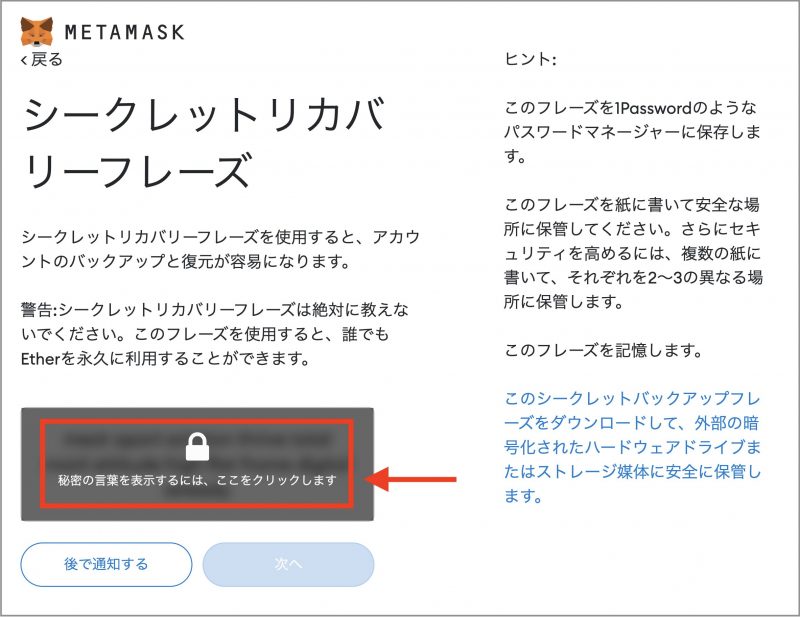
上記のようなシークレットリカバリーフレーズの確認画面が表示されたら、赤枠の部分をクリックし、表示される英単語を紙にメモしましょう。
*シークレットリカバリーフレーズは金庫における「鍵」のような存在で、作成したウォレットにアクセス出来てしまう非常に重要なものです。必ずオフラインでしっかりと保管しておきましょう。
メモが終わり「次へ」をクリックすると、英単語が表示されるので先ほどメモした英単語を左上から順番に選択していきます。

上記画像のような画面が表示されれば、ウォレットの作成が完了となります。
MetaMask(メタマスク)のバックアップ・復元方法を覚えておこう
取引所への日本円入金 | $ETHの購入方法

取引所での口座開設が完了したら、取引所へ日本円を入金して$ETHを購入しましょう。入金時の手数料は無料です。
*こちらはOKCoinJapanの公式サイトより引用しております。
入出金口座の利用ガイド
PC、スマホ、アプリからの3通りの方法が選択できますが、今回PC版からの入金方法について記載します。
*それ以外の方法については、OKCOIN JAPANのサイトよりご確認ください。
①ホームページ右上にある「資産管理」より「日本円入金」をクリックします。

②ページ中央にある「振込入金」をクリックし、ポップアップの「はい」をクリックします。
※一度クリックすれば、入金が完了するまで③の振込先口座情報画面が表示され続けます。

③振込先口座情報が表示されます。
内容を確認し、振込みをします。なお、振込先口座情報を登録したEメールアドレスに送信する場合は「メール送信」を押してください。

取引所で$ETHを購入する方法
*こちらはOKCoinJapanの公式サイトより引用しております。
1.ログイン後、画面上部の「現物取引」をクリックします。
2.画面左上①の「取引銘柄」より、取引したい銘柄(今回は$ETH)をクリックします。
3.画面中央②の「(暗号資産名)を購入」をクリックします。
4.③の注文タイプを選択のうえ、注文内容を入力してください。
5.④の「(暗号資産名)を購入」ボタンをクリック。取引パスワードを入力し、購入が完了します。
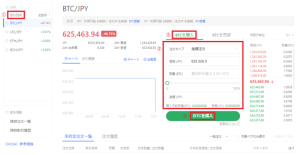
- 販売所/取引所のどちらで購入するべきか
- 販売所で購入する場合は、購入時の価格と売却時の価格でスプレッドが生じています。
もしトレード等を行わないで、今回のNFTのみを購入したいという方は販売所で写真のように5,000円と金額を指定して購入するのが簡便です。
販売所での購入方法はOKCOIN JAPANの、こちらをご確認ください。
取引所からウォレットアドレスへの$ETH出庫方法
まずは、自身のウォレットアドレスをコピーしましょう。

アカウントの下の英数字部分をクリックすると自動でアドレスがコピーされます。

また、設定ボタンから「アカウントの詳細」をクリックすると、QRコードが表示されるので、こちらを読み取れば送金画面で自動的にアドレスが入力されます。
次に、口座開設した取引所から、Metamaskへ購入した$ETHを出庫します。
*こちらはOKCoinJapanの公式サイトより引用しております。
取引所からの出庫手順
- ホームページ右上にある「資産管理」より「暗号資産出庫」をクリックします。

- 出庫したい暗号資産の種類を選択します。
- 出庫先アドレスを入力します。( 先程コピーしたMetamaskのアドレスを貼り付けてください。)
- 受取人との関係を選択します。ご自身宛に出庫する場合は「本人」、それ以外の場合は「本人以外」を選択してください。
- 受取人所在国・地域を選択してください。※受取人との関係を「本人以外」と選択した場合のみ
- 受取人名を入力してください。
- 出庫先の取引所名を選択します。※該当する選択肢がない場合は「その他」を選択し、下に表示される枠に取引所名を入力してください。
- 当社指定取引禁止国および外国PEPsの内容を確認し、チェックを入れてください。
- ラベルを入力します。(任意)
- 出庫数量を入力します。全て出庫する場合は「全て出庫」をタップしてください。※「入出金口座」と「取引口座」の利用可能な数量の範囲内で出庫可能です。
- 手数料を入力します。※手数料を高く設定するほど、より早く送付が完了します。
- 取引目的を選択します。
- 「実行」をクリックします。
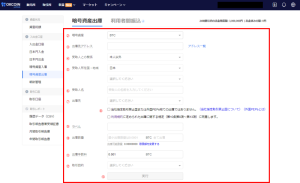
- 出庫内容の確認ページが表示されますので、取引パスワードと認証コードを入力し、「確認」をクリックしてください。

- 出金申請が受付けられたら「確認」をクリックしてください。

NFTの購入 ( ミント ) 方法
ManifoldでA Love Movement のNFTを購入 ( ミント ) する方法
ウォレットに$ETHが反映された事を確認したら、NFTを購入してみましょう。
まず、こちらの販売ページにアクセスください。
アクセスしたら、下記の画面になります。

上記の画像赤枠内の「BUY NOW」をクリックしてください。

「BUY NOW」をクリックしたら、上記の確認ウィンドウが出てきます。 購入時の内訳は、下記になります。
- NFT 代金 – こちらはNFTの金額になります。
- Manifold Fee – こちらのプロジェクトでは、「Manifold」というNFTプラットフォームを利用しており、その利用手数料となります。
- ガス代 – 後の画像で紹介しますが、当該取引を実施する際に利用するEthereum上で発生する手数料です。

上記の「BUY NOW 0.0062ETH」をクリックしたら、インストールしたMetamaskから上記のウィンドウが表示されます。「確認」というボタンを押して取引所「承認」しましょう。
そしたら、NFTの発行が完了します。
NFTの購入後
購入 ( ミント )したNFTの確認方法 – Openseaの使い方
購入したNFTは、複数のNFTプラットフォームで確認できます。
こちらで、「Opensea」というプラットフォームで確認する方法をご紹介します。
まずは、Openseaへアクセスください。
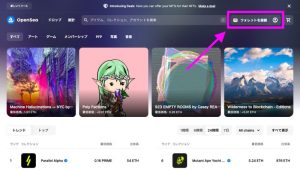
上記のトップ画面になったら、画面右上の「ウォレットを接続」を選択してクリック。
Metamaskから下記のウィンドウが表示されます。

「Sign In」をクリックしてください。

文字列が表示されたことを確認。

これで、OpenSeaとウォレットの接続は完了したことになります。

接続完了後、画面右上から「Profile」を選択すれば自身の保有しているNFTが一覧化して表示されます。

保有している「スマイルくん」のNFTをクリックしたら、上記の画面が表示されます。
その他、Openseaでは購入したNFTの売買などやメールアドレスの登録等が出来ます。詳しくは、こちらの記事をご覧ください。
トランザクションの確認方法 – DeBankの使い方
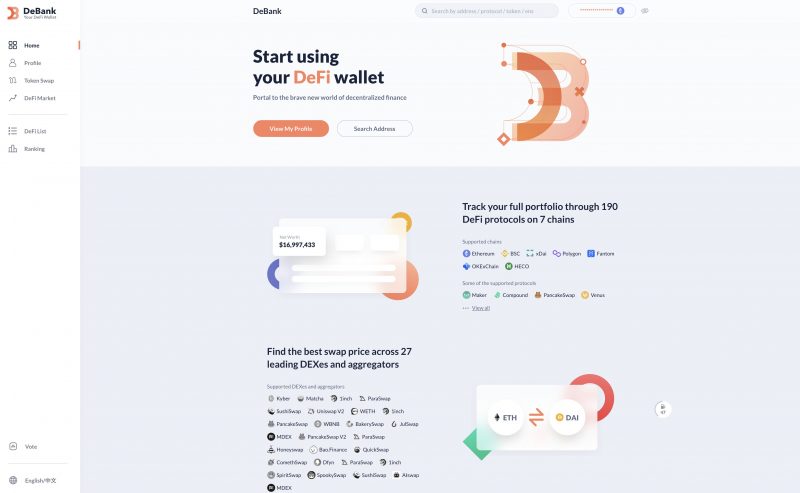
ここでは、DeBankというウォレットを一括で管理できる便利ツールをご紹介します。
このツールを用いれば、購入したNFTの取引履歴を確認する方法できますので、実際に発生したガス代なども正確に確認していただくことが可能です。
まずは、DeBankへアクセスください。
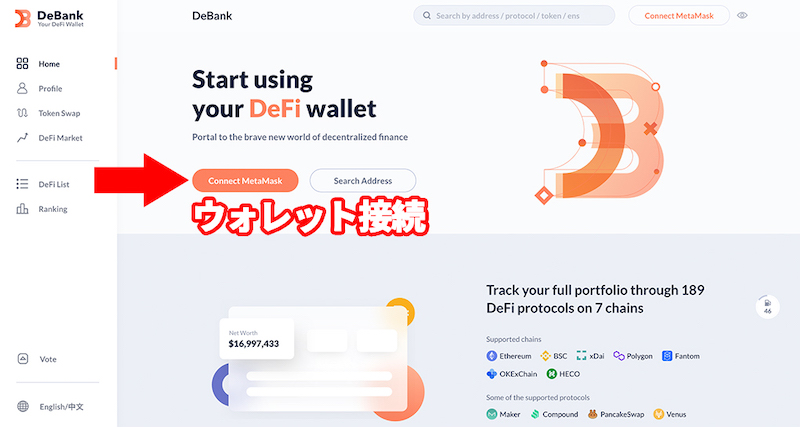
上記画面の、「Conect MetaMask」をクリックしてください。
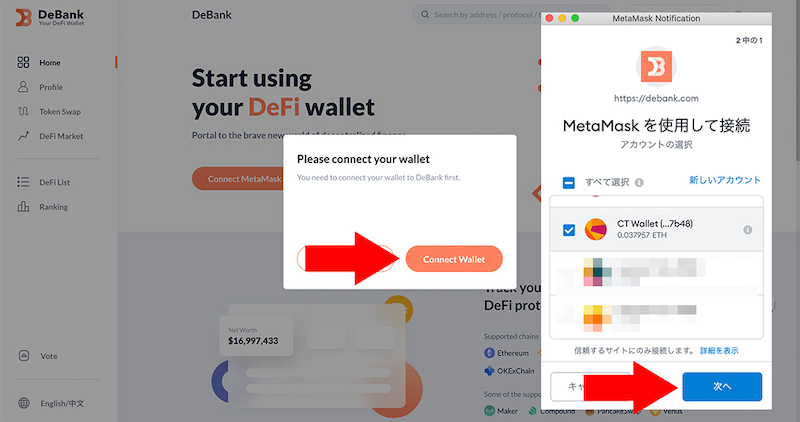
「Conect Wallet」をクリックして、MetaMaskが起動したら接続をしてください。
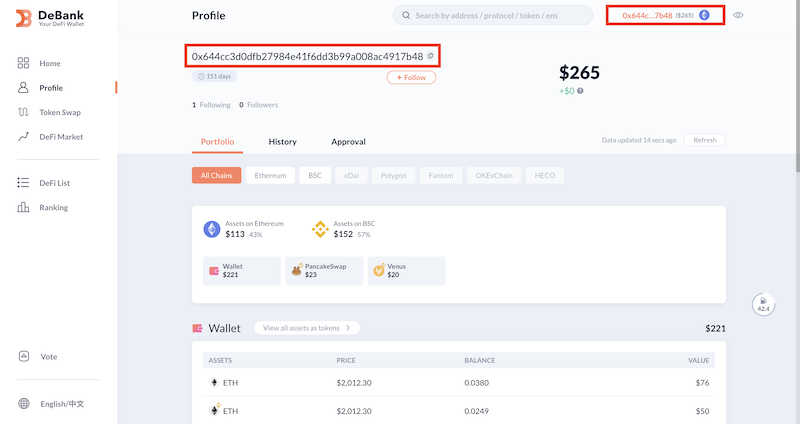
アドレスが表示されれば、ウォレット接続は完了です。

「History」をクリックすると直近30日間のトランザクション履歴の確認ができます。画像はBSCのチェーンを選択した履歴になっています。

直近のトランザクションでは、上記のように表示されており、合計利用$ETHやガス代に使った$ETHを確認いただけます。
その他、DeBankの詳しい使い方は、こちらの記事をご覧ください。
FAQ
NFTとは何ですか?
A. NFTとは、”Non Fungible Token ( ノンファンジブルトークン )の略で、直訳すると非代替性資産となります。現在、様々なシーンで活用され始めていますが、今回のNFTは「秋田県への自然災害への復興支援の証明」及び「その証明書で獲得したNFTは同じデザインではあるものの、唯一無二の偽造不可のデジタルアート」と認識ください。
$ETHとは何ですか?
A. 暗号資産の一種です。主にEthereum 上で利用される基軸通貨となります。
仮想通貨やNFTって危険じゃないの?
A. 一部、詐欺行為などに利用するツールとしてNFTが活用されていますが、詐欺行為を助長するものではりません。ブロックチェーンの技術を活用したツールの一つで、正しく理解していただければこれから様々なシーンで既存のテクノロジーだけでは解決しなかった事が解決する事が予測されています。
販売価格は$10ですが、何ETHを準備しておけば良いでしょうか。
A. 暗号資産は日々価格が変動するため、明確な数字は出せません。CoinGeckoやCoin Market Capで現在のレートを確認してください。ガス代も考慮して$30程度のETHを保有しておくことを推奨します。
Openseaでの二次市場販売は可能ですか?
A. 可能です。詳しくは「NFTの二次流通出品方法 – Opensea」記事をご参照ください。
今回のNFTはチャリティとのことですが、NFT購入で税制優遇はありますか?
A. 税制優遇はありません。税制優遇を希望される方は直接、社会福祉法人 秋田県共同募金会の「秋田県大雨災害義援金」へ寄付をお願いいたします。
購入したNFTの画像をTシャツにプリントは可能ですか?
A. 私的使用等の著作権法上許容される態様であれば可能です。商用利用目的でプリントする場合は認められませんのでご注意ください。














































 有料記事
有料記事














